chromeapp设置中文(chrome如何设置中文)
 谷歌浏览器电脑版
谷歌浏览器电脑版
硬件:Windows系统 版本:11.1.1.22 大小:9.75MB 语言:简体中文 评分: 发布:2020-02-05 更新:2024-11-08 厂商:谷歌信息技术(中国)有限公司
 谷歌浏览器安卓版
谷歌浏览器安卓版
硬件:安卓系统 版本:122.0.3.464 大小:187.94MB 厂商:Google Inc. 发布:2022-03-29 更新:2024-10-30
 谷歌浏览器苹果版
谷歌浏览器苹果版
硬件:苹果系统 版本:130.0.6723.37 大小:207.1 MB 厂商:Google LLC 发布:2020-04-03 更新:2024-06-12
跳转至官网
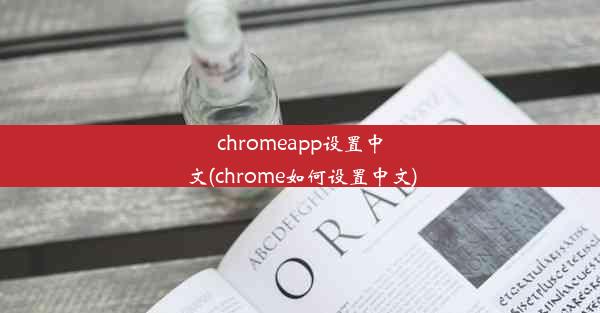
在这个数字化时代,Chrome浏览器已成为无数网民的得力助手。你是否曾想过,如何让这个强大的工具更加符合你的使用习惯?今天,就让我们一起穿越数字之窗,探寻如何将Chrome设置为中文,让中文的魅力在指尖流淌。
一、开启中文之旅,第一步从这里开始
想要将Chrome设置为中文,首先需要确保你的操作系统语言已经设置为中文。以Windows系统为例,你可以按照以下步骤操作:
1. 点击屏幕右下角的语言图标,选择设置。
2. 在语言设置页面中,点击添加语言。
3. 在弹出的语言列表中,找到中文(简体)并勾选,然后点击添加。
完成以上步骤后,你的操作系统语言就已经设置为中文了。
二、Chrome设置大法,轻松切换语言
接下来,让我们进入Chrome浏览器,进行语言设置:
1. 打开Chrome浏览器,点击右上角的三个点,选择设置。
2. 在设置页面中,找到高级选项,点击进入。
3. 在语言一栏中,点击管理语言。
4. 在弹出的语言列表中,找到中文(简体)并勾选,然后点击添加。
完成以上步骤后,Chrome浏览器就已经成功切换为中文界面。
三、个性化设置,让你的Chrome与众不同
为了让你的Chrome更加符合个人喜好,我们还可以进行以下个性化设置:
1. 主题:在设置页面中,找到外观选项,选择你喜欢的主题。
2. 书签:将常用的网站添加到书签栏,方便快速访问。
3. 扩展程序:下载并安装你需要的扩展程序,如翻译插件、广告拦截等。
通过以上步骤,你已经成功将Chrome设置为中文,让这个强大的工具更加符合你的使用习惯。在这个充满中文魅力的数字世界中,愿你的Chrome之旅充满欢声笑语。让我们一起,用中文书写属于自己的精彩篇章!












